Lost Ark negali prisijungti prie serverio: 11 pataisymų

Nuo pat savo pasirodymo prieš trejus metus „Lost Ark“, 2.5D fantastinis MMORPG, ir toliau buvo mėgstamas užkietėjusių žaidėjų.
Bet tai nereiškia, kad jis ateina be klaidų ar problemų. Daugelis vartotojų neseniai pranešė apie erzinantį „Lost Ark“ klaidos langą. Neįmanoma prisijungti prie serverio. Ši klaida dažniausiai atsiranda dėl didelio srauto paleidžiant žaidimą arba dėl techninių problemų.
Jei pavargote nuo šios klaidos ir norite greito sprendimo, atėjote į reikiamą vietą.
Šiame straipsnyje aptariamos įvairios priežastys ir 11 puikių pataisymų, kaip išspręsti problemą, dėl kurios „Lost Ark“ negali prisijungti prie žaidimų serverio.
Taigi, pradėkime be tolesnių veiksmų.
Kodėl gaunu „The Lost Ark“, negaliu prisijungti prie serverio?
Prieš pereinant prie pataisymų, svarbu suprasti problemos priežastis, kad jos išvengtumėte ateityje.
Dažniausios priežastys, kodėl „Lost Ark“ negali prisijungti prie serverio, yra šios:
- Žaidimo diegimo failai sugadinti
Daugeliu atvejų žaidimo failas sugadinamas diegimo proceso metu. Dėl to susidursite su šia problema. Todėl viskas, ką jums reikia padaryti, tai pašalinti „Lost Ark“ ir vėl įdiegti. Tačiau jis įdiegtas tik iš oficialios Lost Ark svetainės.
- Serverio problemos
Kaip minėta anksčiau, Lost Ark yra vienas populiariausių žaidimų pasaulyje. Todėl yra didelė tikimybė, kad serveris gali būti perkrautas. Dėl to, žaisdami kompiuteryje, susiduriate su nuolatiniais sustojimais.
- Pasenusios grafikos tvarkyklės
„Lost Ark“ yra pagrįsta naujausiomis technologijomis ir pažangiomis funkcijomis, todėl reikalauja atnaujintų grafikos tvarkyklių. Be to turėtų būti rodoma problema „Prarasta arka negali prisijungti prie serverio“. Todėl visada turėtumėte naudoti atnaujintas grafikos tvarkykles.
- Interneto problemos
Jei jūsų interneto ryšys nestabilus arba neturite gero „Wi-Fi“ ryšio, „Lost Ark“ negalės užmegzti sklandaus ryšio su serveriu. Taigi žaidimas neprisijungs. Tai taip pat gali atsitikti, jei jūsų ryšio pralaidumas yra ribotas.
- Neteisingi grafikos nustatymai
Žaidimui reikia tam tikrų grafikos nustatymų ir tik tada jis prisijungs prie serverio. Todėl, jei turite specialias vaizdo plokštes su neteisingais grafikos nustatymais, žaidimas neprisijungs.
- DNS talpyklos pažeidimas
Sugadinta DNS talpykla yra dar viena priežastis, kodėl žaidimas neprisijungia prie serverio. Esant tokiai situacijai, pabandykite pakoreguoti žaidimo nustatymus.
- Problemos su kompiuteriu
Jei viskas, kas buvo aptarta iki šiol, neturi nieko bendra su Lost Ark Can prisijungti prie serverio problema, problema gali būti susijusi su jūsų kompiuteriu. Dėl šios priežasties žaidimas negali prisijungti prie serverio. Norėdami tai padaryti, rekomenduojama išjungti ir vėl įjungti įrenginį.
Aptarę visas galimas priežastis, pažvelkime į keletą greitų „Lost Ark“ problemos pataisymų. Neįmanoma prisijungti prie serverio.
Sprendimai, kaip ištaisyti prarastą Ark negali prisijungti prie serverio
Čia yra 11 nuostabių, išbandytų ir patikrintų Lost Arks. Neįmanoma prisijungti prie serverio.
- Įsitikinkite, kad atitinkate minimalius sistemos reikalavimus
- Įsitikinkite, kad Lost Ark serveriai veikia
- Patikrinkite savo interneto ryšį
- Venkite naudoti tarpinių serverių ar VPN
- Paleiskite žaidimą kaip administratorius
- Žaidimo failų vientisumo tikrinimas
- Atnaujinkite tinklo ir grafikos tvarkykles
- „Windows“ ugniasienės nustatymų tvarkymas
- Išvalykite DNS talpyklą
- Perjunkite į Google DNS serverį
- „EasyAntiCheat“ remonto paslauga
Toliau išsamiai aptarkime kiekvieną iš šių pataisymų.
1. Įsitikinkite, kad atitinkate minimalius sistemos reikalavimus
Kreditai: Ar galite tai paleisti
Kaip minėta aukščiau, Lost Ark yra pažangus ir daug pastangų reikalaujantis žaidimas. Taigi, jei jūsų kompiuterio aparatinė įranga negali paleisti žaidimo, ji suaktyvins šią klaidą.
Prieš diegdami Lost Ark, turite įsitikinti, kad jūsų sistema atitinka visus minimalius žaidimui keliamus reikalavimus. Tai:
- Operacinė sistema (OS): „Windows 10“ (tik 64 bitų)
- Procesorius: Intel i3 arba AMD Ryzen 3
- Atmintis: 8 GB RAM
- Grafika: NVIDIA GeForce GTX 460 / AMD HD6850
- Saugykla: 50 GB laisvos vietos
- „DirectX“: 9.0c versija
Jei patikrinote visus šiuos reikalavimus, vadinasi, problema nėra sistemoje; todėl patikrinkite šiuos pataisymus.
2. Įsitikinkite, kad Lost Ark serveriai veikia
Jei bandėte iš naujo paleisti žaidimo taisymą ir „Lost Ark“ negali prisijungti prie serverio, kitas dalykas, kurį turėtumėte pabandyti, yra patikrinti, ar „Lost Ark“ serveriai veikia, ar ne. Tai galima patikrinti naudojant Lost Ark Server Status .
Tai turėtų padėti sutaupyti laiko. Tarsi su serveriu būtų problema, šiuo metu nieko negalima padaryti. Būtų naudinga palaukti, kol serveris vėl pradės veikti. Taip negaišite laiko bandydami įvairius pataisymus.
Pastaba. Taip pat galite susisiekti su oficialia Lost Ark Twitter paskyra. Tokiu būdu galite greitai gauti atnaujinimus apie tai, ar kas nors skundėsi šia problema, ar kūrėjai turi naujų patarimų, kaip ją išspręsti.
Naudodami trečiųjų šalių svetaines ir programas taip pat galite palyginti dabartinę ir istorinę žaidimo būseną.
3. Patikrinkite interneto ryšį
Kaip minėjome aukščiau, nestabilus arba prastas interneto ryšys taip pat gali sukelti šią problemą, nes nebus galima prisijungti prie serverio dėl blogo ryšio. Dėl to ekrane pasirodys klaida „Lost Ark Cannot connect to server“.
Taip yra todėl, kad žaidime atnaujinta aukšto lygio grafika, todėl norint tinkamai veikti, reikalingas stabilus ir spartus internetas. Priešingu atveju jis parodys nuolatinius trikdžius ir klaidas.
Norėdami tai padaryti, galite išbandyti šiuos metodus.
Išjunkite ir vėl įjunkite maršruto parinktuvą ir modemą.
Maršrutizatoriaus ir modemo įjungimas ir išjungimas pagerins interneto ryšį ir ištaisys klaidą bei kitus gedimus, atsiradusius dėl netinkamo interneto ryšio. Norėdami tai padaryti, atlikite šiuos veiksmus.
- Atjunkite laidus nuo maršrutizatoriaus ir modemo.
- Kelias sekundes palaikykite ryšį atjungtą.
- Prijunkite laidus atgal prie maršrutizatoriaus ir modemo.
- Iš naujo paleiskite žaidimą Lost Ark ir patikrinkite, ar klaida „Negaliu prisijungti prie serverio“ išspręsta.
Jei esate prisijungę prie „Wi-Fi“, atlikite šiuos veiksmus.
- Išjunkite „Wi-Fi“ tinklą savo kompiuteryje.
- Prijunkite įrenginį prie:
- Ethernet jungtis
- Interneto paslaugų tiekėjas
- Mobilieji duomenys per viešosios interneto prieigos tašką
Taip galite sukurti stabilų interneto ryšį. Pasirinkite jums tinkamiausią parinktį. Jei nė vienas iš aukščiau pateiktų veiksmų nepadėjo išspręsti problemos, jūsų interneto ryšys yra geras.
4. Nenaudokite tarpinių serverių ar VPN
Kartais galite naudoti tarpinį serverį arba VPN, kad paslėptumėte internetinę istoriją žaisdami „Lost Ark“. Nedarykite to! Tai gali neleisti žaidimui prisijungti prie serverių.
Kai kuriuose žaidimuose gali būti naudojamas tarpinis serveris arba virtualus privatus tinklas . Tačiau kitiems tai sukelia problemų ir klaidų, pavyzdžiui, „Lost Ark“ negali prisijungti prie serverio. Taigi išjunkite tarpinius serverius arba VPN, jei juos naudojate klaidoms ir gedimams sustabdyti.
5. Paleiskite žaidimą kaip administratorius
Sunkiems žaidimams, pvz., Lost Ark, reikalingos administratoriaus teisės, kad sėkmingai veiktų prisijungus. Todėl, jei žaidžiate ne kaip administratorius arba naudojate sistemą kaip svečias, yra tikimybė, kad ryšys nebus užmegztas. Taigi žaidimas neveiks jūsų įrenginyje.
Taigi visada paleiskite žaidimą kaip administratorius. Norėdami tai padaryti, atlikite šiuos veiksmus.
- Dešiniuoju pelės mygtuku spustelėkite piktogramą Lost Ark meniu.
- Pasirinkite parinktį „Vykdyti kaip administratoriui“.
- Paleiskite žaidimą ir patikrinkite, ar klaida išspręsta.
6. Patikrinkite žaidimų failų vientisumą
Dėl šios klaidos priežasties aptarėme sugadintų failų elementą. Todėl visada turėtumėte patikrinti žaidimo failų vientisumą.
Tam atliekami šie veiksmai.
- Paleiskite „Steam“ klientą.
- Eikite į skyrių „Biblioteka“.
- Dešiniuoju pelės mygtuku spustelėkite žaidimą Lost Ark, kai jį rasite.
- Meniu spustelėkite elementą „Ypatybės“.
- Atidarykite skirtuką Vietiniai failai.
- Pasirinkite parinktį „Patikrinti žaidimų failų vientisumą“.
Sėkmingai užbaigę patvirtinimo procesą, iš naujo paleiskite žaidimą ir patikrinkite, ar nėra klaidos.
Jei klaida vis dar yra, vadinasi, problema tikrai nebuvo žaidimo failuose ir galite patikrinti kitus pataisymus.
7. Atnaujinkite tinklo ir grafikos tvarkykles
Atnaujintos tinklo ir grafikos tvarkyklės yra dar vienas pagrindinis reikalavimas norint sklandžiai žaisti „Lost Ark“. Priešingu atveju tai sukels problemų užmezgant ryšį, todėl žaidimas nustos žaisti / neveikti.
Įrenginių tvarkytuvė yra atsakinga už išorinių įrenginių, grafikos tvarkyklių, vidinės aparatinės įrangos ir tt tvarkymą. Be to, ji taip pat gali būti naudojama grafikos tvarkyklėms atnaujinti.
Norėdami pradėti procesą, atlikite toliau nurodytus veiksmus.
- Atidarykite langą Vykdyti paspausdami „Windows + R“ klavišus.
- Įveskite
devmgmt.mscį paieškos laukelį. - Spustelėkite mygtuką Gerai.
- Pasirinkite skyrių Ekrano adapteriai, kad išplėstumėte jį įrenginių tvarkytuvės lange.
- Visų jūsų įrenginyje įdiegtų specialių ir integruotų grafikos tvarkyklių sąrašas.
- Dešiniuoju pelės mygtuku spustelėkite tvarkyklę, kurią norite atnaujinti.
- Meniu pasirinkite „Atnaujinti tvarkyklę“.
- Norėdami automatiškai ieškoti galimų tvarkyklių naujinimų, galite pasirinkti parinktį Automatinis tvarkyklės aptikimas.
Po to iš naujo paleiskite kompiuterį ir patikrinkite, ar žaidime nėra klaidos, ar ji ištaisyta, ar ne. Jei dėl tvarkyklės naujinimo sistemoje įvyko kokių nors kitų klaidų, pakeitimus galite atšaukti grąžindami naujinimą naudodami įrenginių tvarkytuvę.
8. Sutvarkykite Windows ugniasienės nustatymus
„Lost Ark“ klaida „Nepavyko prisijungti prie serverio“ taip pat gali būti susijusi su „Windows Defender“ ir ugniasienės nustatymais. Daugeliu atvejų šios saugos programos blokuoja ryšį ir sukelia problemų užmezgant ryšį su žaidimų serveriu.
Tokiu atveju rekomenduojama sukonfigūruoti ugniasienę ir leisti žaidimą per Windows Defender. Tam atliekami šie veiksmai.
- Paspauskite Windows + R klavišus, kad atidarytumėte dialogo langą Vykdyti.
- Lauke įveskite Valdymo skydas.
- Spustelėkite mygtuką Gerai.
- Pasirinkite Rodyti su mažomis piktogramomis, tada pasirinkite „Windows Defender“ ugniasienė.
- Pasirinkite Leisti programą arba funkciją per „Windows Defender“ užkardą.
- Tada ekrane pamatysite išimčių sąrašą. Žaidimas „Ieškok pamestos arkos“.
Jei nerandate žaidimo šiame sąraše, turėsite jį pridėti rankiniu būdu. Toliau pateikiami žingsniai, kuriuos reikia atlikti čia.
- Pasirinkite parinktį Keisti nustatymus.
- Spustelėkite „Leisti kitą programą“.
- Spustelėkite mygtuką Naršyti.
- Eikite į aplanką Lost Ark.
- Spustelėkite aplanką, kad įtrauktumėte jį į sąrašą.
- Dabar sąraše raskite žaidimą.
- Spustelėkite žymimąjį laukelį priešais Privatus tinklas
- Spustelėkite Gerai.
Po to ugniasienė nenutrauks serverio ryšio su internetu ir jūsų sistema. Todėl turėtumėte pradėti žaidimą ir patikrinti, ar nėra klaidos.
9. Išvalykite DNS talpyklą
Netinkama arba sugadinta DNS talpykla taip pat gali sukelti ryšio problemų jūsų įrenginyje. Todėl DNS talpyklos išvalymas turėtų padėti ištaisyti klaidą. Tam atliekami šie veiksmai.
- Vykdykite komandų eilutę kaip administratorius.
- Įveskite
ipconfig /flushdnskomandą CMD.
Kai gausite pranešimą „Sėkmingai išvalyta DNS sprendiklio talpykla“, paleiskite žaidimą ir patikrinkite, ar žaidime nėra klaidų.
10. Perjunkite į Google DNS serverį
Galbūt susidūrėte su numatytojo DNS serverio neatitikimu. Tokiu atveju turėtų padėti perėjimas prie patikimo viešojo DNS serverio. Dauguma vartotojų sėkmingai išsprendė šią problemą persijungę į „Google“ DNS serverį .
Tą patį galite išbandyti atlikdami nurodytus veiksmus.
- Atidarykite dialogo langą Vykdyti paspausdami Windows + R klavišus.
- Paleiskite komandą
ncpa.cpl, kad atidarytumėte tinklo jungčių langą.
- Dešiniuoju pelės mygtuku spustelėkite savo interneto ryšį.
- Pasirinkite parinktį Ypatybės.
- Pasirinkite parinktį Interneto protokolo 4 versija (TCP/IPv4).
- Spustelėkite mygtuką Ypatybės.
- Tada pasirinkite parinktį Naudoti šiuos DNS serverio adresus.
- Įveskite:
- Pageidaujamas DNS serveris: 8.8.8.8
- Alternatyvus DNS serveris: 8.8.4.4.
- Pasirinkite parinktį Interneto protokolo 6 versija (TCP/IPV6).
- Spustelėkite mygtuką Ypatybės.
- Pasirinkite parinktį „Naudoti šiuos DNS serverio adresus“ ir įveskite:
- Pageidaujamas DNS serveris: 2001:4860:4860::8888.
- Alternatyvus DNS serveris: 2001:4860:4860::8844
- Spustelėkite mygtuką Taikyti.
- Tada spustelėkite mygtuką Gerai, kad perjungtumėte į Google DNS serverį.
Patikrinkite, ar problema išspręsta Lost Ark negali prisijungti prie serverio.
11. EasyAntiCheat remonto paslauga
„EasyAntiCheat“ paleidimas kaip administratorius padėjo ištaisyti minėtą daugelio vartotojų „Lost Ark“ klaidą. Jei naudojate „Steam“ klientą norėdami žaisti „Lost Ark“, tai jums tiks.
Norėdami tai padaryti, atlikite šiuos veiksmus.
- Paleiskite „Steam“ klientą.
- Čia reikia atidaryti žaidimą Lost Ark.
- Dešiniuoju pelės mygtuku spustelėkite žaidimo pavadinimą.
- Spustelėkite „Nustatymai“.
- Spustelėkite Tvarkyti.
- Spustelėkite Naršyti vietinius failus.
- Atidarykite dvejetainius failus.
- Pasirinkite Windows64 parinktį.
- Dešiniuoju pelės mygtuku spustelėkite aplanką EasyAntiCheat.
- Pasirinkite parinktį Vykdyti EasyAntiCheat_Setup vykdomąjį failą kaip administratorių.
- Patikrinkite, ar dabartiniame žaidime pasirinktas Lost Ark arba 580.
- Spustelėkite „Remonto paslauga“.
- Baigę remontą, iš naujo paleiskite kompiuterį.
Taigi čia užbaigėme visų pataisymų sąrašą. Turėtumėte sugebėti ištaisyti klaidą naudodami bent vieną iš aukščiau pateiktų pataisymų ir sėkmingai užmegzti ryšį. Išbandę šiuos pataisymus, visada turėtumėte iš naujo paleisti kompiuterį, iš naujo paleisti žaidimą ir patikrinti, ar klaida dingo.
Jei taip, tada jums nereikia kartoti to priežasties. O jei ne, pabandykite kitą pataisymą iš aukščiau esančio sąrašo.
Išvada
Mums visiems patinka Lost Ark, tačiau Lost Ark problema „Nepavyko prisijungti prie serverio“ kartais sugadina patirtį. Tačiau nerimauti nėra ko. Vienas iš aukščiau pateiktų pataisymų jums tikrai tiks, todėl patariame pradėti nuo pagrindų. Taigi, jei tai tinka jums, jums nereikia bandyti kitų.
Ši dažna problema netrukus gali vėl atsirasti; todėl turėtumėte sugebėti susitvarkyti patys.
Dažnai užduodami klausimai (DUK)
Dėl kokių priežasčių Lost Ark negali prisijungti prie serverio?
Kai kurios dažniausiai pasitaikančios Lost Ark „Nepavyksta prisijungti prie serverio“ priežastys yra šios: – Sugadinti diegimo failai – Serverio problemos – Pasenusios grafikos tvarkyklės – Interneto problemos – Neteisingi grafikos nustatymai – DNS talpyklos pažeidimas – Problema su kompiuteriu. Norėdami sužinoti daugiau apie juos, žr. aukščiau esančius skyrius.
Kokie rekomenduojami Lost Ark sistemos reikalavimai?
Rekomenduojami Lost Ark sistemos reikalavimai: – OS: Windows 10 (tik 64 bitų) – Procesorius: Intel i5 arba AMD Ryzen 5 – Atmintis: 16 GB RAM – Grafika: NVIDIA GeForce GTX 1050 – Atmintis: 50 GB nemokama vietos – „DirectX“: 11 versija
Kaip patikrinti „Lost Ark“ serverio būseną?
„Lost Ark“ serverio būseną galite patikrinti oficialioje jo svetainėje. Tiesiog sekite nuorodą, ieškokite savo regiono ir jis parodys žaidimo serverio būseną jūsų regione. Jei tai veikia, neturėtumėte susidurti su problemomis. Jei taip nėra, pasiruoškite nuolatinėms klaidoms ir gedimams žaidimo metu.
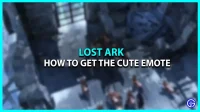


Parašykite komentarą